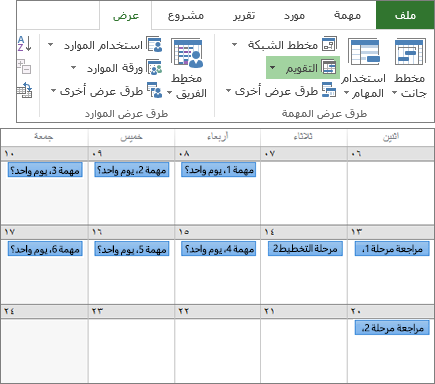تحرير مشروع في سطح مكتب Project
مهام مخطط تفصيلي في مشروع
قم بتحريك المهام إلى مستوى أدنى وإلى مستوى أعلى لإظهار التسلسل الهيكلي. تصبح إحدى المهام مع مسافة بادئة مهمة فرعية للمهمة أعلاه، والتي تصبح مهمة موجزة.
-
حدد طريقة عرض > طرق عرض المهام > مخطط جانت.
-
حدد المهمة أو المهام في العمود اسم المهمة الذي تريد تحريك المهام فيه إلى مستوى أدنى أو إلى مستوى أعلى.
-
نفّذ أحد الإجراءات التالية:
-
حدد مهمة > جدول >تحريك المهمة إلى مستوى أدنى

-
حدد مهمة > جدول > تحريك المهمة إلى مستوى أعلى

-
يمكنك استخدام المهام الفرعية والمهام الموجزة لإظهار المراحل والتنقل بسهولة خلال مشروع كبير والمزيد.
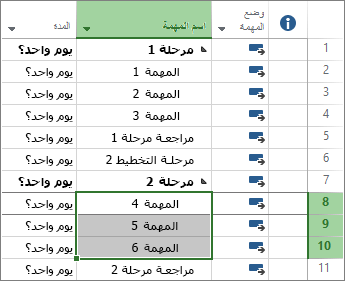
ربط مهام في مشروع
يمكنك ربط أي مهمتين في مشروع لإظهار العلاقة بينهما، والتي تسمى تبعية المهمة. بعد أن تقوم بربط المهام، يؤثر كل تغيير يتم إجراؤه على إحداها على الأخرى.
-
حدد طريقة عرض > طرق عرض المهام > مخطط جانت.
-
اضغط باستمرار على المفتاح Ctrl وحدد اثنين من المهام التي تريد ربطهما (في العمود اسم المهمة).
-
حدد مهمة > ربط المهام المحددة

يدعم Project أربعة أنواع من ارتباطات المهام لإظهار علاقات أخرى.
للمزيد من المعلومات حول ارتباطات المهام والجدولة، راجع كيفية قيام Project بجدولة المهام: في الخلفية.
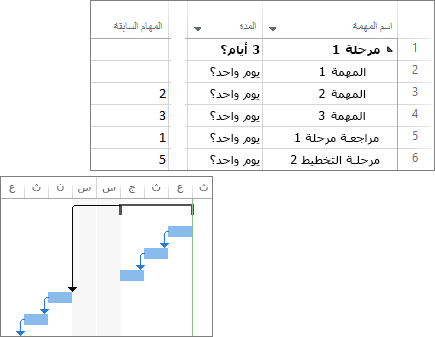
تغيير طريقة العرض
-
حدد علامة التبويب عرض.
-
نفّذ أحد الإجراءات التالية:
-
حدد طريقة العرض التي تريد استخدامها في المجموعة طرق عرض المهام أو المجموعة طرق عرض الموارد.
-
حدد مخطط جانت > المزيد من طرق العرض للاطلاع على كل طرق العرض المتوفرة ومن ثمّ حدد من الخيارات الموجودة في مربع الحوار المزيد من طرق العرض.
-
هل تحتاج إلى بعض المساعدة في اختيار طريقة العرض المناسبة لمشروعك؟